Sistemul de operare Windows, la fel ca orice alt sistem de operare, este livrat cu o selecție de fonturi incluse pe care orice program le poate utiliza direct.
Dacă doriți acces la alte fonturi, la cele care nu vin cu Windows, trebuie să instalați aceste fonturi mai întâi înainte de a deveni disponibile.
Uneori, programele vă permit să utilizați fonturile fără a le instala. Dacă doriți ca fonturile să devină disponibile în întregul sistem sau doriți să le utilizați în programe care nu acceptă această opțiune, trebuie să le instalați mai întâi pe Windows.
Notă: Puteți observa probleme de performanță atunci când instalați prea multe fonturi. Acesta poate fi cazul dacă instalați o mulțime dintre ele de pe un CD sau distribuție de font, de exemplu, sau când instalați programe care adaugă o mulțime de fonturi la sistemul de operare.
Cum se instalează și se gestionează fonturile pe Windows 10

Windows 10 - toate versiunile moderne ale Windows - acceptă trei tipuri principale de formate de fonturi: fonturi TrueType, fonturi OpenType și fonturi PostScript.
- Fonturile TrueType au extensia .ttf sau .ttc. Dezvoltat de Microsoft și Adobe la sfârșitul anilor 80 ca un concurent la formatul de font PostScript. Acesta a oferit creatorilor un grad mai mare de control în ceea ce privește modul în care sunt afișate fonturile.
- Fonturile OpenType au extensia .otf. Acesta este succesorul formatului de fonturi TrueType care extinde formatul prin adăugarea structurilor de date pentru comportamentul tipografic la format.
- Fonturile PostScript au extensia .pfb sau .pfm. Dezvoltat de Adobe pentru compunerea digitală profesională.
Windows stochează toate fonturile de sistem în directorul C: \ Windows \ Fonts. Directorul oferă o previzualizare a tuturor fonturilor instalate atunci când deschideți directorul.
Instalarea fonturilor pe Windows 10
Aveți două opțiuni principale când vine vorba de instalarea fonturilor pe mașinile Windows 10. Fie folosiți drag and drop pentru a instala un font, fie meniul clic dreapta.
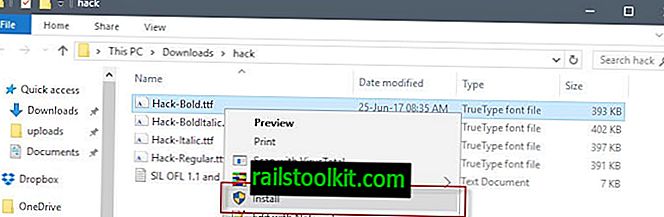
Pentru a utiliza meniul clic dreapta, selectați unul sau mai multe fișiere de fonturi din sistem, de exemplu unele pe care le-ați descărcat de pe Internet.
Faceți clic dreapta pe selecție și selectați din meniu opțiunea de instalare a contextului.
Windows 10 afișează un dialog cu fontul „instalarea”. Fontul este adăugat la C: \ Windows \ Fonts, iar din acel moment este disponibil pentru utilizare.
Metoda drag and drop este a doua opțiune. Pur și simplu trageți și plasați fișierele de font în directorul C: \ Windows \ Fonts pentru a le instala pe sistem.
Notă : Un prompt este afișat dacă un font este deja instalat. îl puteți înlocui cu noul font sau îl puteți omite în loc atunci când se întâmplă acest lucru.
Gestionați fonturile pe Windows 10
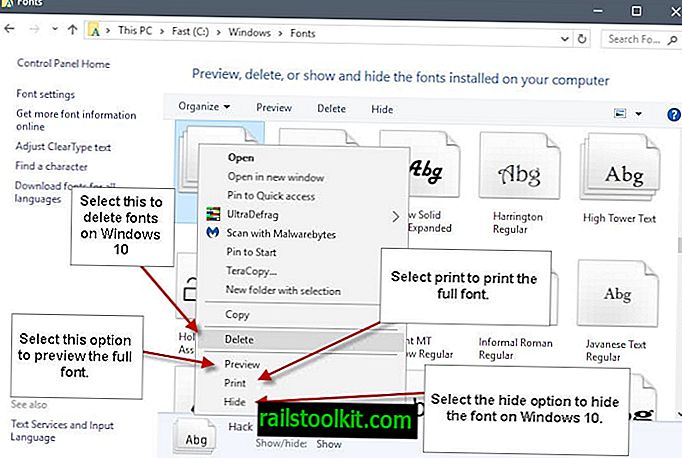
Administrați fonturile deschizând C: \ Windows \ Fonturi în File Explorer. Interfața vă permite să previzualizați, ștergeți, afișați sau ascundeți fonturile instalate pe computer. Iată cum înseamnă fiecare dintre opțiuni:
- Fonturi de previzualizare - Pentru a previzualiza fonturile, faceți clic dreapta pe un font și selectați opțiunea de previzualizare din meniul contextual.
- Șterge fonturi - Puteți șterge toate fonturile, cu excepția fonturilor de sistem protejate. Dacă încercați să ștergeți un font de sistem protejat, este afișat un prompt care vă informează că fonturile de sistem protejate nu pot fi șterse. Motivul principal pentru aceasta este că aceste fonturi sunt utilizate de Windows. Înlăturarea ar putea cauza tot felul de probleme.
- Afișați sau ascundeți fonturile - Puteți ascunde fonturile pe Windows 10 și le puteți afișa din nou. Fonturile ascunse nu sunt listate atunci când utilizați un selector de fonturi, de exemplu într-un editor de imagini sau un program de procesare a cuvintelor. Cu toate acestea, aplicațiile care le folosesc intern vor avea acces la ele. Windows ascunde fonturile automat în funcție de limba utilizată.
Puteți accesa toate opțiunile făcând clic dreapta pe fonturi sau selectând fonturi și folosind în schimb linkurile de acțiune din bara principală de instrumente de organizare.
Windows 10 afișează opțiunile conexe în bara laterală din File Explorer. Puteți utiliza cele pentru a modifica setările de fonturi, pentru a regla setările ClearType, pentru a-l găsi pentru un anumit caracter sau pentru a descărca fonturi pentru toate limbile acceptate de Windows.
Rețineți că acesta din urmă poate dura destul de mult timp, iar acest lucru va completa hard disk-ul cu o mulțime de fonturi.














